Jak używać „FSCK” do naprawy błędów systemu plików w Linux
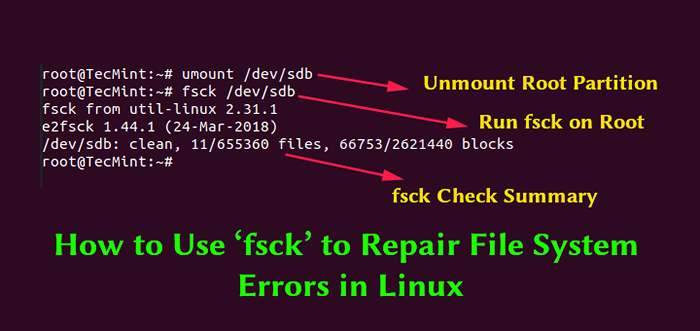
- 963
- 228
- Ignacy Modzelewski
Systemy plików są odpowiedzialne za organizację sposobu przechowywania i odzyskiwania danych. Tak czy inaczej, z czasem system plików może zostać uszkodzony, a niektóre jego części mogą nie być dostępne. Jeśli Twój system plików rozwija taką niespójność, zaleca się zweryfikowanie jego integralności.
Można to zakończyć za pomocą narzędzia systemowego o nazwie FSCK (kontrola spójności systemu plików). Ten czek można wykonać automatycznie w czasie rozruchu lub uruchomić ręcznie.
W tym artykule przejrzymy narzędzie FSCK i jego wykorzystanie, aby pomóc Ci naprawić błędy dysku.
Kiedy używać FSCK w Linux
Istnieją różne scenariusze, kiedy będziesz chciał uruchomić FSCK. Oto kilka przykładów:
- System nie uruchamia się.
- Pliki w systemie stają się uszkodzone (często możesz zobaczyć błąd wejściowy/wyjściowy).
- Załączony dysk (w tym dyski flash/karty SD) nie działa zgodnie z oczekiwaniami.
Dostępne opcje FSCk
Polecenie FSCK musi być uruchamiane z uprawnieniami Superuser lub źródło. Możesz go używać z różnymi argumentami. Ich użycie zależy od konkretnego przypadku. Poniżej zobaczysz niektóre z ważniejszych opcji:
-
-A- Używane do sprawdzania wszystkich systemów plików. Lista jest pobrana z/etc/fstab.-C- Pokaż pasek postępu.-L- Blokuje urządzenie, aby zagwarantować, że żaden inny program nie będzie próbował skorzystać z partycji podczas czeku.-M- Nie sprawdzaj zamontowanych systemów plików.-N- Pokaż tylko, co by się stało - nie wprowadzono żadnych rzeczywistych zmian.-P- Jeśli chcesz sprawdzić równolegle systemów plików, w tym root.-R- Nie sprawdzaj systemu plików root. Jest to przydatne tylko z '-A'.-R- Zapewnij statystyki dla każdego urządzenia, które jest sprawdzane.-T- Nie pokazuje tytułu.-T- Wyłącz wyłącznie typy systemu plików do sprawdzenia. Typy mogą być oddzieloną przecinkami.-V- Podaj opis, co się dzieje.
Jak uruchomić FSCK w celu naprawy błędów systemu plików Linux
Aby uruchomić FSCK, musisz upewnić się, że partycja, którą zamierzasz sprawdzić. Do celów tego artykułu skorzystam z mojego drugiego dysku /dev/sdb zamontowany w /MNT.
Oto, co się stanie, jeśli spróbuję uruchomić FSCK Kiedy partycja jest zamontowana.
# FSCK /Dev /SDB
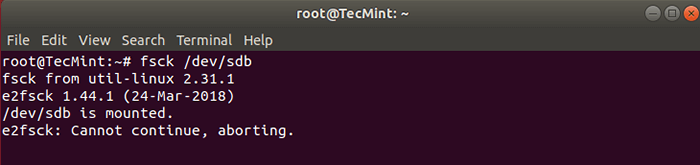 Uruchom FSCK na zamontowanej partycji
Uruchom FSCK na zamontowanej partycji Aby uniknąć tego, aby nie zamontować partycji za pomocą.
# Umount /dev /sdb
Następnie FSCK można bezpiecznie biegać.
# FSCK /Dev /SDB
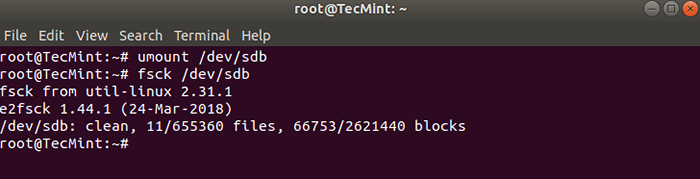 Uruchom FSCK na partycji Linux
Uruchom FSCK na partycji Linux Zrozumienie kodów wyjściowych FSCK
Po bieganiu FSCK, Zwróci kod wyjściowy. Te dorsza można zobaczyć w instrukcji FSCK, uruchamiając:
# Man fsc 0 Brak błędów 1 Błędy systemu plików Korygowane 2 System powinien zostać ponownie uruchomiony 4 Błędy systemu plików pozostawione nieskorygowane 8 Błąd operacyjny 16 Błąd użycia lub błąd składni 32 Kontrola Anulujące
Napraw błędy systemu plików Linux
Czasami w systemie plików można znaleźć więcej niż jeden błąd. W takich przypadkach możesz chcieć FSCK Aby automatycznie próbować poprawić błędy. Można to zrobić z:
# FSCK -Y /Dev /SDB
-y flaga, automatycznie "Tak" do wszelkich podpowiedzi FSCK w celu poprawienia błędu.
Podobnie możesz uruchomić to samo we wszystkich systemach plików (bez źródło):
$ fsc -ar -y
Jak uruchomić FSCK na partycji root Linux
W niektórych przypadkach może być konieczne uruchomienie FSCK na źródło partycja twojego systemu. Ponieważ nie możesz biec FSCK Podczas zamontowania partycji możesz wypróbować jedną z tych opcji:
- Wymusz FSCK po rozruchu systemowym
- Uruchom fsc w trybie ratunkowym
Przejrzymy obie sytuacje.
Wymusz FSCK po rozruchu systemowym
Jest to stosunkowo łatwe do wypełnienia, jedyne, co musisz zrobić, to utworzyć plik o nazwie ForceFSCk W partycji root systemu systemu. Użyj następującego polecenia:
# Touch /Forcefsck
Następnie możesz po prostu wymusić lub zaplanować ponowne uruchomienie systemu. Podczas następnego uruchomienia, FSCK będzie wystawiany. Jeśli przestoje ma kluczowe znaczenie, zaleca się ostrożne zaplanowanie tego, ponieważ jeśli istnieje wiele używanych w systemie, FSCK Może zająć trochę czasu.
Po butach systemowych sprawdź, czy plik nadal istnieje:
# LS /Forcefsck
Jeśli tak, możesz go usunąć, aby uniknąć FSCK na każdym rozruchu systemowym.
Uruchom fsc w trybie ratunkowym
Działanie FSCK W tryb ratowania wymaga jeszcze kilku kroków. Najpierw przygotuj swój system do ponowne uruchomienie. Zatrzymaj jakiekolwiek krytyczne usługi, takie jak Mysql/Mariadb itp., a następnie wpisz.
# ponowne uruchomienie
Podczas bagażnika przytrzymaj zmiana Klucz, aby pokazano menu Gruba. Wybierz "Zaawansowane opcje".
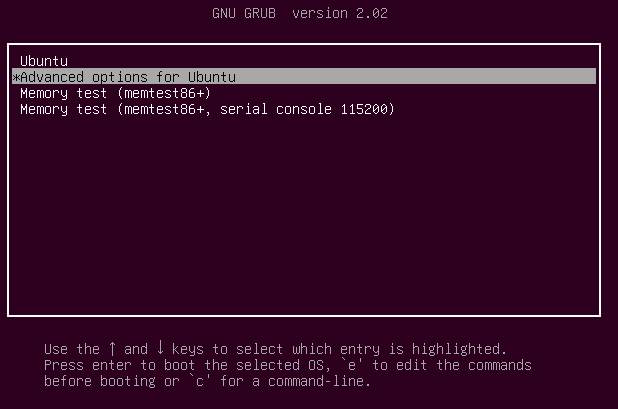 Opcje zaliczki Grub
Opcje zaliczki Grub Następnie wybierz "Tryb odzyskiwania".
 Wybierz tryb odzyskiwania Linux
Wybierz tryb odzyskiwania Linux W następnym menu Wybierz „FSCK".
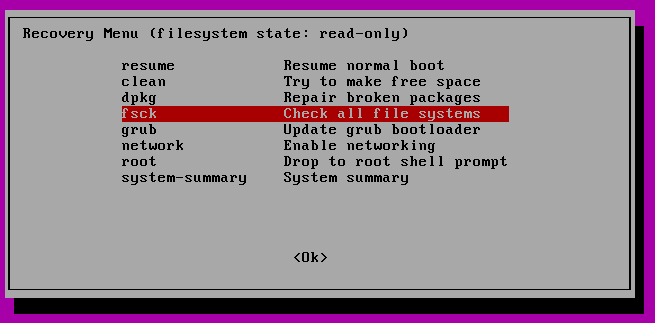 Wybierz narzędzie FSCK
Wybierz narzędzie FSCK Zostaniesz zapytany, czy chcesz mieć swój / System plików został ponownie zamontowany. Wybierać "Tak".
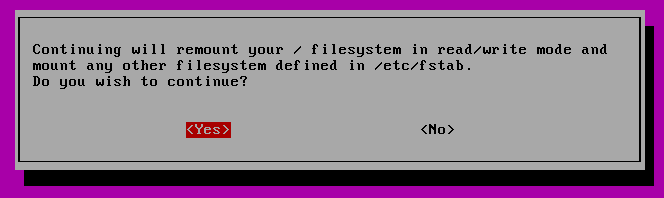 Potwierdź root system plików
Potwierdź root system plików Powinieneś zobaczyć coś podobnego do tego.
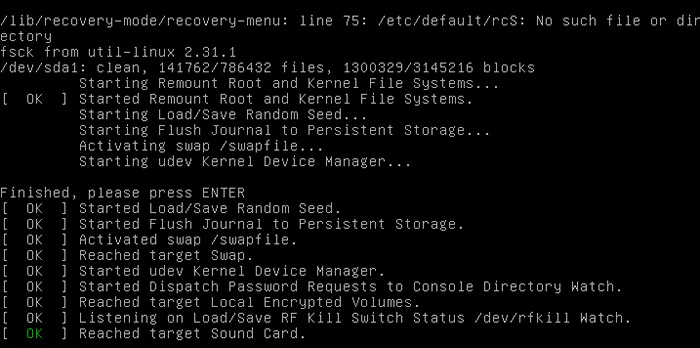 Uruchamianie kontroli systemu plików FSCK
Uruchamianie kontroli systemu plików FSCK Następnie możesz wznowić do normalnego rozruchu, wybierając "Wznawiać".
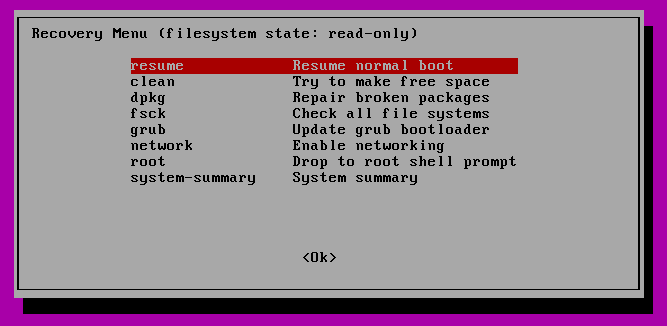 Wybierz normalny rozruch
Wybierz normalny rozruch Wniosek
W tym samouczku nauczyłeś się korzystać z FSCK i uruchamiać kontrole spójności w innym systemie plików Linux. Jeśli masz jakieś pytania dotyczące FSCK, Nie wahaj się przesłać ich w sekcji komentarzy poniżej.
- « Przewodnik dla początkujących o tym, jak korzystać z edytora tekstu nano w Linux
- Jak cofnąć lub przerobić instalację mniam na centos i rhel »

